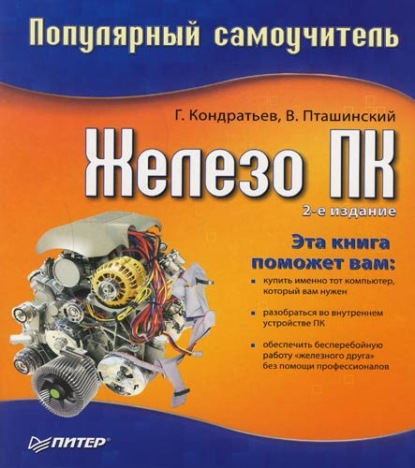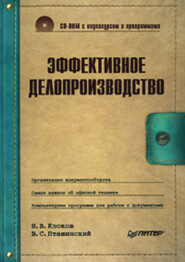По всем вопросам обращайтесь на: info@litportal.ru
(©) 2003-2024.
✖
Железо ПК. Популярный самоучитель
Настройки чтения
Размер шрифта
Высота строк
Поля
Для наглядности приведем сводную таблицу со сведениями о возможном количестве отсеков для различных типов корпусов (табл. 3.1).
Таблица 3.1. Количество отсеков для крепления устройств в корпусах различных видов (в зависимости от конкретной модели возможны разные варианты)
• Возможность добавления вентиляторов. Если вы правильно выберете корпус, то менять его не понадобится еще очень долго, а вот улучшать «начинку» системного блока, как правило, приходится довольно часто. И чем мощнее становится ваш компьютер, тем больше тепла он выделяет, а значит, тем сильнее нуждается в хорошей вентиляции. Так что позаботьтесь об этом заранее, чтобы позже не менять корпус вместе со всем остальным.
• Качество конструкции. Внешне корпус может выглядеть шикарно и оригинально, но это совсем не означает, что он качественный. Внимательно изучите каждую деталь, нет ли там дефектов (вроде плохо просверленных отверстий или погнутых краев). Потом осмотрите все детали вместе: нормально ли они подогнаны друг к другу, нет ли ненужных зазоров, хорошо ли вкручиваются и выкручиваются винты. У качественных корпусов стенки, как правило, выполнены из достаточно толстого металла: при работе дисковых приводов и вентиляторов блок меньше вибрирует (меньше вибрация – меньше шум). Поэтому один из основных признаков качественного корпуса – вес (чем больше, тем лучше). Однако не следует рассматривать это утверждение как аксиому. О качестве может сказать название фирмы-производителя. Среди наиболее надежных можно выделить корпуса таких производителей, как PC Power & Cooling и Antec. Стоимость подобных моделей нельзя назвать низкой, но это тот случай, когда экономия может обойтись дороже.
Блок питания
Как и обещали, отдельно поговорим о блоке питания (рис. 3.9).
Рис. 3.9. Блок питания без прикрас
Как правило, блоки питания продаются вместе с корпусами, так что отдельно покупать его придется только в случае поломки старого (или если мощность компьютера вынудит вас покупать более мощный блок питания). Основная функция блока питания – преобразование переменного тока высокого напряжения (110–230 В) в постоянный ток низкого напряжения. На сегодняшний день широко распространены блоки питания мощностью 300, 350 и 500 Вт (существуют и более мощные, и сегодня они нужны все чаще, поскольку многие современные компьютеры достаточно жадны до мощности). Первый признак слабого блока питания – самопроизвольное отключение или перезагрузка компьютера. Конечно, эти симптомы могут быть вызваны и неисправностью других устройств, но, скорее всего, ваш блок питания «не тянет» все, что к нему подключено.
О характеристиках блоков питания можно было бы написать отдельную главу (или даже книгу), но тогда пришлось бы объяснять множество заумных слов и предварительно прочитать краткий курс физики. Так что ограничимся простым правилом.
Простое правило
При выборе корпуса обращайте особое внимание на блок питания – чем выше его мощность, тем лучше!
Правило хорошее, но в нем тоже есть исключения. И с учетом этих исключений правило можно переформулировать так: блок питания и корпус должны находиться в гармонии. Мы имеем в виду, что компьютер для офисной работы (для набора текста или создания электронных таблиц), как правило, оборудован не самыми мощными комплектующими (процессором, видеокартой и т. д.), а поэтому нет никакого смысла cнабжать такой «системник» блоком питания, мощность которого сравнима с мощностью атомной электростанции. И наоборот, если у вас самый «навороченный» игровой компьютер с мощнейшим процессором, графической картой и четырьмя жесткими дисками, не надейтесь, что он будет нормально работать (если вообще будет) от блока питания мощностью 200 Вт. Все как в жизни: лев ест гораздо больше кошки.
Не советуем также экономить на данном устройстве. Изготовление качественного блока питания стоит довольно дорого, так что и цена его не может быть слишком низкой. Ориентируйтесь примерно на $50. Как показывает практика, это разумный баланс цены и качества.
Изредка еще встречаются блоки питания, не поддерживающие подключение к определенным материнским платам (по количеству контактов разъема). Чтобы блок питания точно подошел к вашему оборудованию, лучше проконсультироваться у более опытных друзей или собрать все бумажки, которые прилагались к вашему компьютеру, и отправиться с ними в компьютерный магазин. Консультанты посмотрят эти бумажки и подберут вам подходящий блок питания.
Если же вы уверены, что сможете выбрать блок питания самостоятельно, то перед тем, как отдать деньги, взвесьте его на руке. Дешевые низкокачественные блоки питания весят всего несколько сотен грамм, в то время как качественные модели достаточно увесисты (от килограмма и выше). Конечно, это не картошка, чтобы покупать килограммами, но тем не менее вес – один из признаков качества и того, что в блоке питания все-таки что-то есть.
Обратите также внимание на вентилятор охлаждения блока питания. Как правило, блоки питания оборудуются маленьким (8–9 см в диаметре) или большим (12 см) вентилятором. Большие вентиляторы, как правило, медленнее крутятся (но при этом охлаждают так же эффективно), а благодаря менее высокой скорости вращения производят меньше шума.
На этом, пожалуй, закончим наше знакомство с корпусами и перейдем к устройствам, в них спрятанным.
Материнская плата
Если на основе приведенных выше сведений у кого-то сложилось впечатление, что самая важная часть компьютера – это корпус, то он недалек от истины. Правда, при всей своей важности, конечно же, не корпус определяет мощность компьютера, он только позволяет эту мощность поддерживать.
Тут вы можете сказать что-то вроде: «Да-да, помним, мы об этом уже читали. Кажется, мощность компьютера определяется частотой процессора, объемом “оперативки” и видеопамяти, а также размером винчестера». Ну и память у вас!
Все, что вы сказали (или могли бы сказать), – чистая правда, но только неполная. Дело в том, что вы можете поставить на машину и мощный процессор, и огромную оперативную память, и многое другое, только если это позволит сделать материнская плата, ибо все внутренние устройства располагаются (крепятся) именно на ней.
Примечание
В одной умной книге мы нашли огромное количество названий для материнской платы: системная плата (system board), плоская плата (planar board), базовая плата (baseboard), основная плата (main board), настольная плата (desktop board). А в народе ее называют просто «мама» или «материнка» (от еще одного названия – материнская плата (motherboard)).
Вот и получается, что «мама» – тот самый «скелет», на который опирается весь компьютер. Часто бывает, что именно неправильно подобранная материнская плата не позволяет раскрыть все возможности машины.
Ну что же, давайте поближе познакомимся с этой почтенной «дамой» (рис. 3.10).
Рис. 3.10. Знакомьтесь, материнская плата
Не найти нечто подобное в системном блоке своего ПК у вас вряд ли получится, так что присмотритесь внимательнее. Имейте в виду, что расположение элементов на вашей материнской плате может отличаться от изображенного на рисунке.
Сейчас мы будем называть и кратко описывать основные элементы «материнки», а вы – внимательно их рассматривать (на рисунке или на собственной материнской плате).
1. Внешние разъемы материнской платы (они нужны для подключения различных внешних устройств).
2. Разъем для подключения электропитания (к нему должны идти провода от блока питания).
3. Разъем для процессора. У вас он наверняка будет закрыт квадратной штукой с вентилятором (это, собственно, и есть сам процессор с кулером). Не надо ее снимать, чтобы рассмотреть. Просто поверьте на слово, что сокет (так называют разъем для процессора) представляет собой гнездо с множеством отверстий (рис. 3.11). В современных «мамах» в центре данного сокета находится тепловой датчик для постоянного наблюдения за температурой процессора.
Рис. 3.11. Сокет процессора
4. Слоты[5 - Слот (от англ. slot – «паз», «щель») – узкий разъем для установки модулей памяти или карт расширения.] для модулей оперативной памяти. Как минимум в одном из них у вас уже установлена микросхема. Попробуйте догадаться, что это такое.
5. Разъемы для подключения IDE-устройств: например, привода компакт-дисков или винчестера (позже мы узнаем, почему они называются IDE-устройствами). На всех современных материнских платах присутствуют также разъемы SATA. К ним тоже подключаются жесткие диски и оптические приводы. Вероятно, в ближайшем будущем IDE-разъемы будут вытеснены разъемами SATA.
6. Разъем для подключения дисковода.
7. Аккумуляторная батарея. Она служит для того, чтобы некоторые настройки компьютера сохранялись даже тогда, когда компьютер отключен от розетки питания.
8. AGP-слот (если он у вас занят, значит, там стоит видеокарта). Все больше материнских плат оборудуется разъемом PCI-E для подключения видеокарты и других устройств. Разъемы AGP и PCI-E очень похожи, однако конфигурация их такова, что вы не сможете вставить карту, предназначенную для установки в другой разъем.
9. Слоты PCI и PCI-E (используются для подключения многих внутренних комплектующих). Скорее всего, в ближайшем будущем слоты PCI будут вытеснены слотами PCI-E. Слоты PCI-E бывают двух видов: длинные (PCI-E 16x) и короткие (PCI-E 1x). В длинные слоты устанавливаются видеокарты, а короткие скоро заменят обычные слоты PCI: уже выпускаются модемы, звуковые карты, ТВ-тюнеры и другие устройства для установки в слоты PCI-E 1x.
Теперь поговорим о частях материнской платы, не слишком хорошо заметных на рисунке (и потому не отмеченных), но от этого не менее важных.
Чипсет (chipset) – это набор микросхем, отвечающих за работу с внутренними и внешними устройствами компьютера (рис. 3.12). Можно сказать, что чипсет определяет основные возможности материнской платы. Именно от чипсета зависит, какой процессор или видеокарту можно установить на «материнку».
Рис. 3.12. Чипсет на материнской плате
Тайны чипсета
Как правило, чипсет состоит из двух важных микросхем: Northbridge (северный мост) и Southbridge (южный мост). Через северный мост осуществляется связь процессора с оперативной памятью и видеокартой, а с помощью южного моста процессор «общается» с жестким диском, имеющимися приводами и разными внешними устройствами.
Количество фирм, производящих чипсеты, весьма ограниченно (хлопотное это дело, требующее очень большой инженерной мысли), поэтому материнские платы разных производителей могут базироваться на одинаковых чипсетах. В этом случае «материнки» можно сравнить с родными братьями: они могут отличаться внешне, по возрасту, интересам и склонностям, но все-таки их принципиальная схожесть будет бросаться в глаза.
Таким образом, если вам попалась на глаза незнакомая материнская плата, в первую очередь выясните, на каком чипсете она построена, и оцените возможности этого чипсета (например, поискав информацию в Интернете).
Далее на нашем пути встречается постоянное запоминающее устройство (ПЗУ), представляющее собой несколько микросхем (бывает, что и одну, но редко). Видите ли, при включении компьютеру крайне необходимо некоторое количество служебной информации, чтобы начать работать. Эта информация и хранится в ПЗУ.
Примечание из серии «ух ты!»
Благодаря аккумуляторной батарее, подпитывающей ПЗУ, компьютер «помнит» текущую дату и время даже в выключенном состоянии.
Какая же информация хранится в таком интересном и необычном месте, как микросхемы ПЗУ? Наверное, очень важная? Безусловно. Встроенные (иногда их называют «зашитыми») программы настолько важны, что получили свое особое название – BIOS.
BIOS (Basic Input/Output System – базовая система ввода-вывода) – программы реального режима (real-mode), постоянно хранящиеся в ПЗУ. Именно эти программы превращают все комплектующие компьютера из груды бессмысленного железа в работающую (да еще как!) машину.